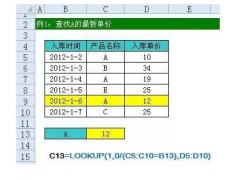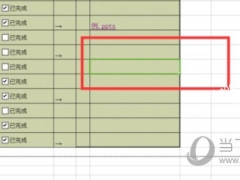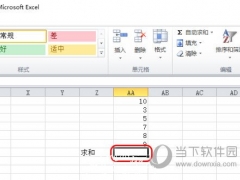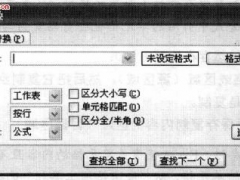Excel怎么设置重复自动提示 这个方法要掌握
教程之家
Excel
我们在Excel里登记名单的时候经常会碰到重复输入的问题,如此一来后期想要处理删除这些重复项很麻烦,那么这里就教大家一个在Excel中设置重复项提醒功能,就是在一个列中如果有重复项,再次输入则会提示,一起来看看吧。
首先我们框选不想要重复输入的整列或者整行。然后点击【数据】这一栏里的【数据有效性】,2013以上版本叫【数据验证】。
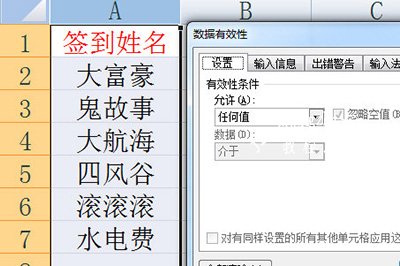
在弹出来的数据有效性窗口中【允许】设置为【自定义】,然后在下方公式中输入=COUNTIF(A:A,A1)=1这个公式,表示A列中相同的内容只允许出现一次。
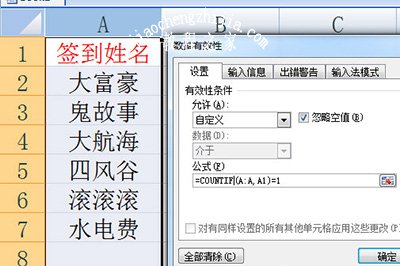
紧接着在【出错警告】中输入要提示的信息,比如“重复内容!”。
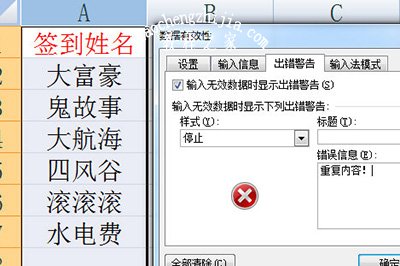
最后点击确定后,列表中的数据验证就设置好了,下次再次录入重复内容,就会提示重复信息啦!
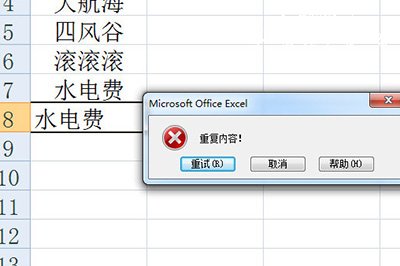
以上的这几个操作就是快速设置重复信息提示方法啦,非常的简单,这种方法适用于一些人员签到名单的制作,广大小伙伴们快去试下吧。